任务栏不见了,详细教您怎么解决任务栏不见了
- 分类:win7 发布时间: 2018年07月10日 17:07:00
每次小编的电脑要是不见了什么,我就会以为它是不是穿越去了。上次小编电脑的任务栏就不见了,弄得我是一番好找呀,最后花了点时间才将它给解决好。所以现在小编就将解决任务栏不见了的方法传授给你们,小伙伴们要好好的看下去哦~
小伙伴们,你们在遇到电脑桌面任务栏不见了的时候是怎么解决的,找别人帮忙还是自己动手呢?小编跟你们说哦,其实这个问题我们自己就能够解决的,接下来小编就来和你们说说怎么解决桌面任务栏不见了的问题哈。
首先点“开始”菜单,然后再点击打开“控制面板”。
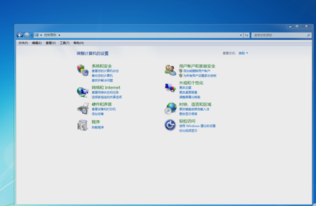
桌面任务栏电脑图解-1
打开了之后没就找到并点击“外观与个性化设置”。
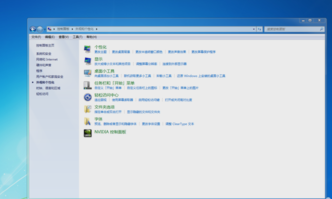
任务栏电脑图解-2
接着,点击“任务栏和开始菜单”。
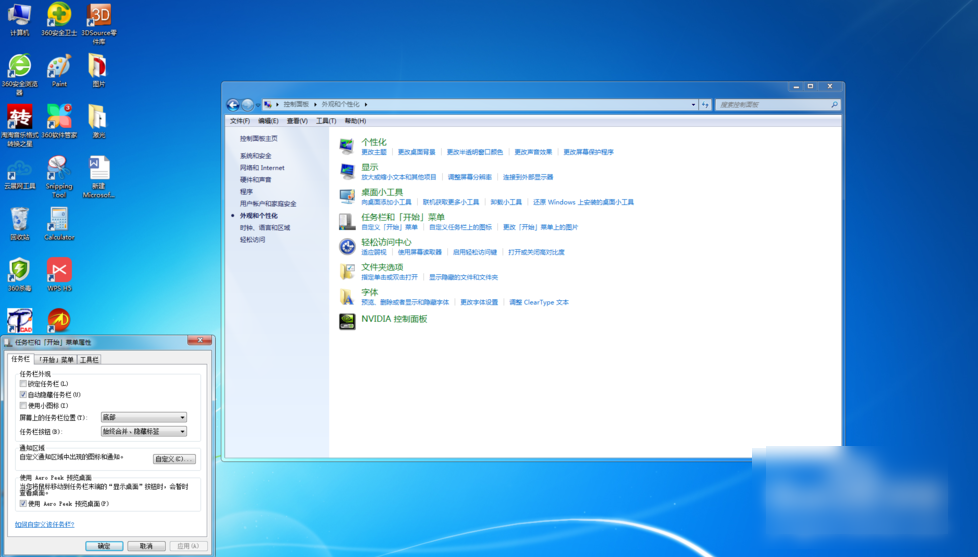
电脑问题电脑图解-3
然后,取消勾选“自动隐藏任务栏”、再勾“锁定任务栏”。

任务栏电脑图解-4

任务栏消失电脑图解-5
最后点击应用,再点确定。即可解决问题呢~~
猜您喜欢
- 如何查看ip地址制作图文详解..2018/10/20
- 电脑回收站不见了,详细教您电脑回收站..2018/08/03
- 笔记本如何无线上网,详细教您如何使用..2018/04/18
- office2003产品密钥,详细教您如何激活..2018/02/05
- windows7 64位旗舰版纯净版下载..2017/08/14
- u盘启动制作教程2017/08/22
相关推荐
- ipad连不上wifi,详细教您ipad连不上wi.. 2018-08-31
- 电脑教程:win7怎么查看内存 2017-11-09
- 电脑屏幕保护色,详细教您电脑屏幕保护.. 2018-09-29
- 未安装任何音频输出设备,详细教您电脑.. 2018-07-04
- 微pe重装系统win7步骤图解 2021-12-02
- 系统还原,详细教您怎么给win7进行系统.. 2018-06-02




 粤公网安备 44130202001059号
粤公网安备 44130202001059号